Cách xem loại RAM của máy tính
DDR3 cung cấp tốc độ truyền hoặc đọc/ghi lên đến 2133 triệu lần truyền/giây trong khi DDR4 cung cấp tốc độ truyền hoặc đọc/ghi lên đến 3200. Tốc độ của DDR cũng được đo bằng GB được truyền mỗi giây trong đó DDR3 có thể truyền lên đến 1,8GB/giây và DDR4 có thể truyền lên đến 2,6GB/giây.
Kiểm tra loại RAM
Kiểm tra loại RAM, một khi bạn biết tốc độ mà bạn đang tìm kiếm, rất dễ dàng. Mở Task Manager lên và chuyển qua tab Performance. Chọn memory từ cột bên trái và nhìn vào phía trên cùng bên phải. Nó sẽ cho bạn biết bạn có bao nhiêu RAM và loại nào. Trong ảnh chụp màn hình bên dưới, bạn có thể thấy rằng hệ thống đang chạy DDR3.

Lưu ý là RAM không được tạo ra như nhau nên chip DDR3 trên hệ thống của bạn có thể khác với chip trên hệ thống khác. Tốc độ nó cung cấp phụ thuộc vào chip cụ thể được cài đặt. Để kiểm tra tốc độ, hãy xem biểu đồ Memory và bạn sẽ thấy trường Speed cho bạn biết tốc độ RAM của bạn là bao nhiêu.
Bạn không thể thay đổi DDR3 thành DDR4 thông qua các bản cập nhật driver hoặc bằng cách tăng gấp đôi RAM. Giống như bạn không thể biến đĩa cứng 500GB thành đĩa cứng 1TB bằng phần mềm, bạn không thể thay đổi tốc độ của RAM hoặc loại của nó thông qua phần mềm.
Đối với nhiều hệ thống, DDR3 thường là đủ cho hầu hết mọi nhu cầu. Bạn chỉ cần RAM nhiều hơn, tốt hơn hoặc nhanh hơn, tức là DDR4 để chơi game, hoặc có thể là kết xuất đa phương tiện nặng, ví dụ như công việc mô hình hóa hoặc hoạt hình 3D. Nếu bạn đang tìm cách cải thiện tốc độ hệ thống của mình, tăng RAM có thể không phải là cách tốt nhất để làm điều đó. Tốt hơn hết là bạn nên đầu tư vào một ổ SSD. Ổ cứng SSD có thể có giá thấp hơn hoặc bằng với RAM mới và nó sẽ giúp hệ thống của bạn chạy nhanh hơn so với khi sử dụng ổ cứng HDD.
CPU-Z
Lưu ý nếu Task Manager không hiển thị cho bạn biết bạn có DDR3 hay DD4 hay không, bạn có thể sử dụng một ứng dụng miễn phí có tên là CPU-Z để kiểm tra.
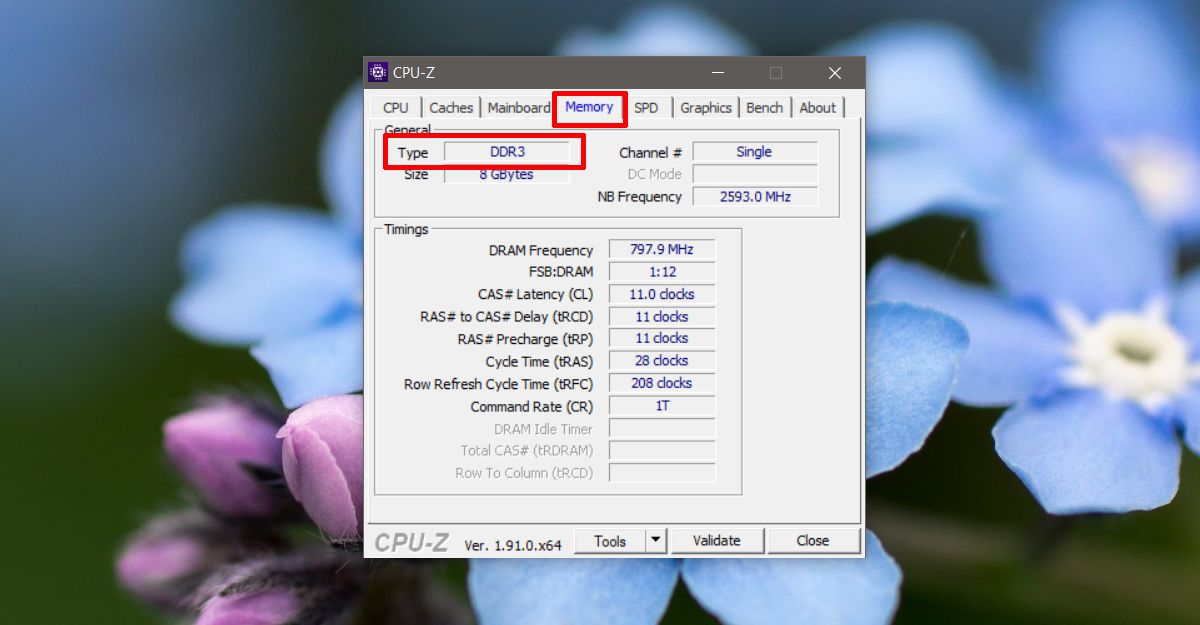
Tải xuống, cài đặt và chạy nó. Chuyển đến tab Memory và trường Type sẽ hiển thị cho bạn biết RAM của bạn là DDR3 hay DDR4. Xem thêm bài viết cách xem cấu hình máy tính.


Đăng nhận xét